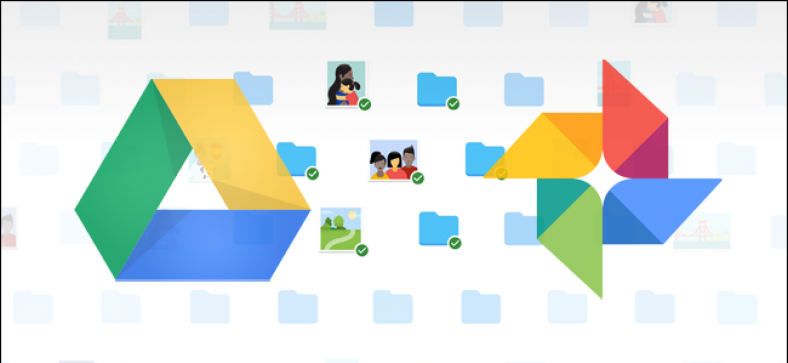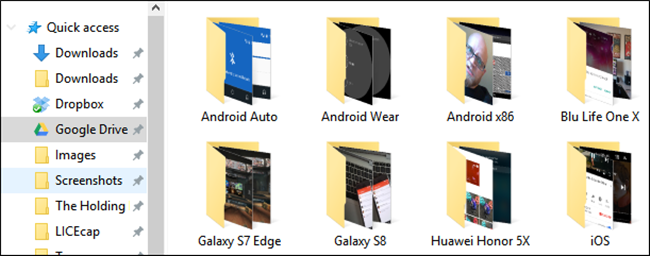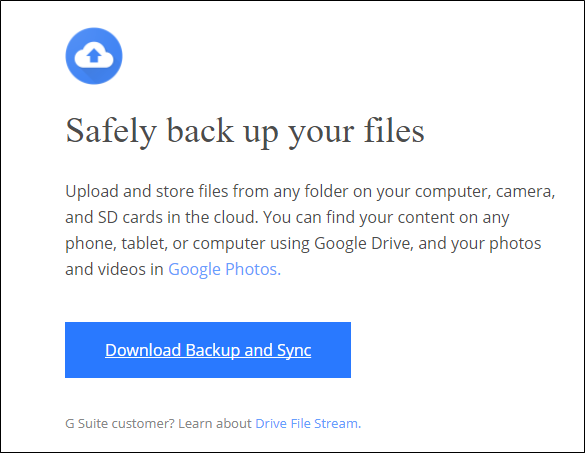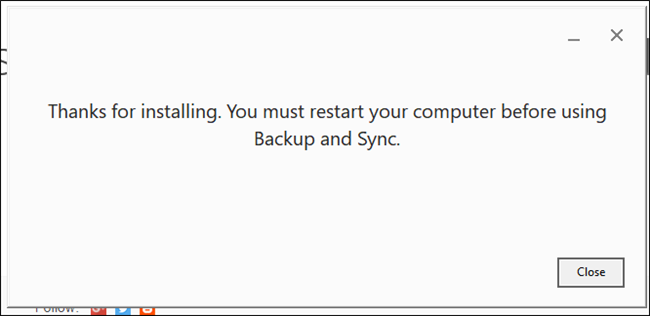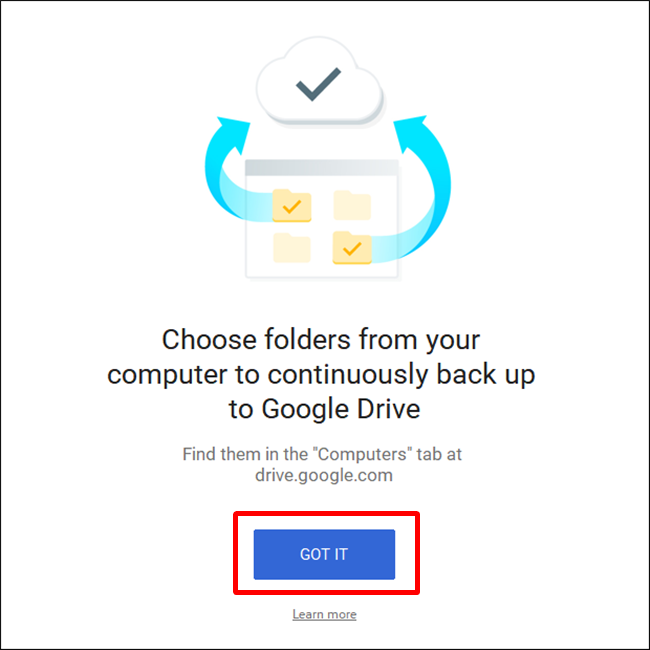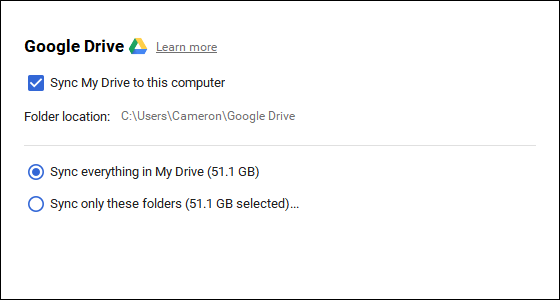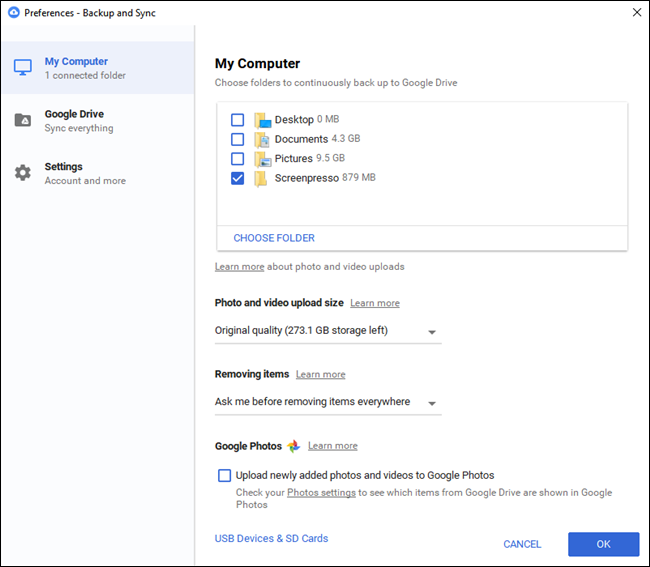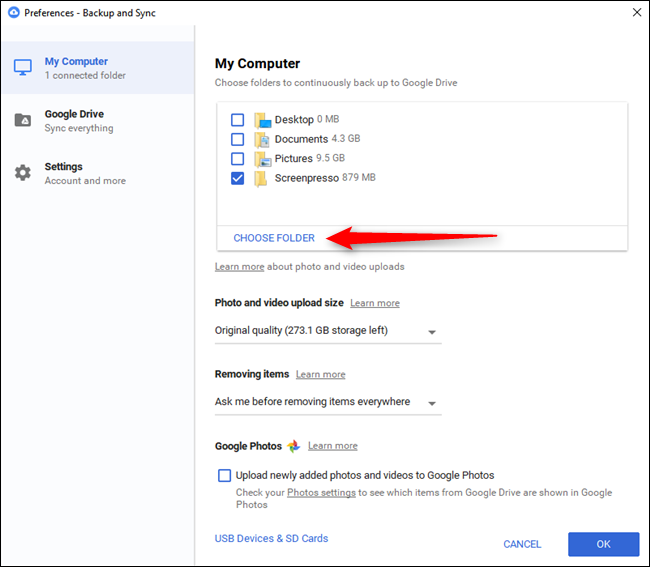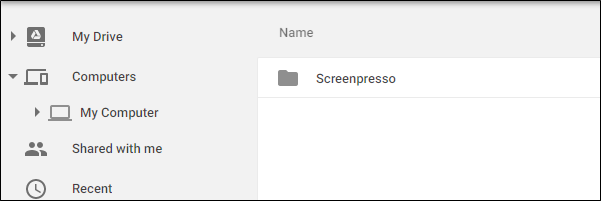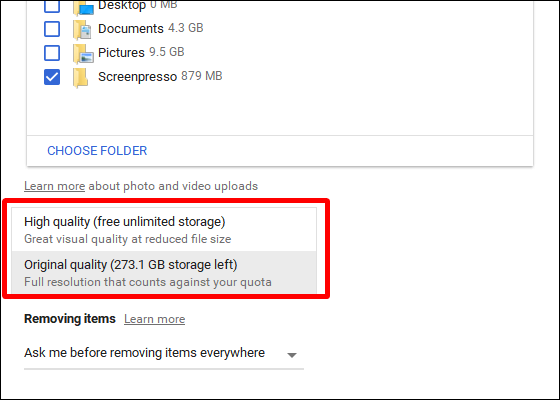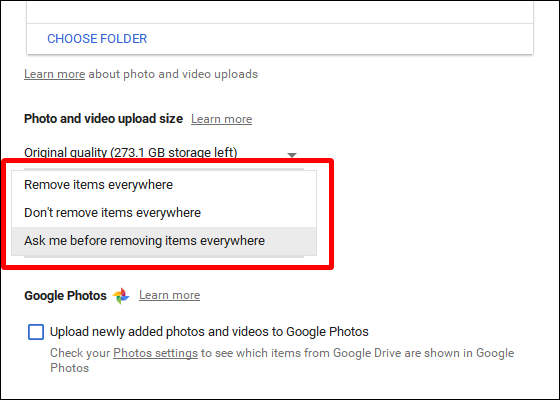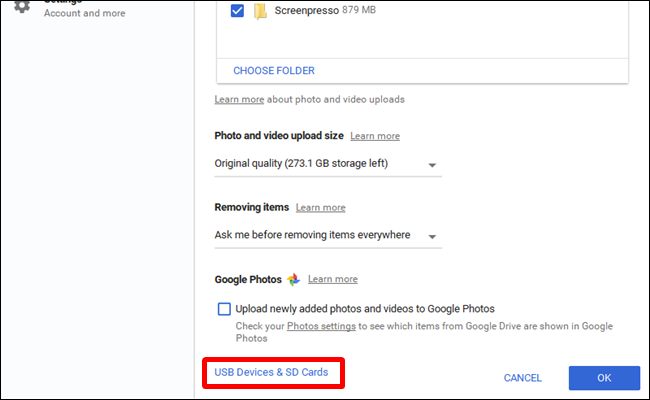گوگل پنھنجو حصو ڪري ٿو يقيني بڻائڻ لاءِ ھر ڪنھن وٽ پنھنجي اھم ڊيٽا جو بيڪ اپ ، ۽ انھن تازو ئي جاري ڪيو ھڪڙو نئون ٽول ونڊوز ۽ ميڪ استعمال ڪندڙن لاءِ ته ھي فالتو پنھنجو اگھ ليول ڏانھن وي ون. هن کي سڏيو ويندو آهي بيڪ اپ ۽ هم وقت سازي توهان جي اهم فائلن کي ڪلائوڊ ۾ محفوظ ڪرڻ لاءِ آسان، تيز ۽ ڪارائتو اوزار.
بيڪ اپ ۽ هم وقت سازي گوگل ڊرائيو ۽ گوگل فوٽوز اپ لوڊ ڪندڙ کي تبديل ڪري ٿي
ان کان ا we جو اسان ان ۾ داخل ٿي و let'sون ، اچو ته پھريائين ڪجھ talkالھايون ان بابت ته بيڪ اپ ۽ سنڪ اصل ۾ ا آھي. جيڪڏھن توھان آھيو ھڪڙو بھترين گوگل استعمال ڪندڙ ، توھان غالبا familiar واقف آھيو Googleين گوگل سنڪ ٽولز سان: گوگل ڊرائيو ۽ گوگل فوٽوز اپ لوڊ ڪندڙ. Bothئي ھاڻي شامل آھن بيڪ اپ ۽ هم وقت سازي ۾ ، تنھنڪري توھان ڪنٽرول ڪري سگھوٿا پنھنجيون س filesئي فائلون ، وڊيوز ، تصويرون ۽ و moreيڪ ھڪڙي ايپ مان. ھي اھو آھي جتي توھان ڪنٽرول ڪندا ته ڪھڙا فولڊر آھن ڊرائيو کان ۽ پنھنجي پي سي يا ميڪ مان ، ۽ گڏوگڏ فيصلو ڪريو ته ڪھڙن فولڊرن جو بيڪ اپ و Photoو توھان جي فوٽو لائبريري ۾.
گوگل ڊرائيو واقعي آھي بيڪ اپ ۽ هم وقت سازي جو بنيادي اوزار ، تنھنڪري جيڪڏھن توھان ڊرائيو ايپ کي ڪڏھن به استعمال نه ڪيو آھي ، اتي ٿي سگھي ٿي ڪجھ وضاحت. لازمي طور تي ، ھي نئون ٽول توھان کي اجازت ڏيندو ته توھان پنھنجي گوگل ڊرائيو ڪلائوڊ اسٽوريج کي توھان جي ڪمپيوٽر سان - that'sا اھو توھان جي پوري ڊرائيو آھي يا صرف مخصوص فائلون ۽ فولڊر. اھي فائلون پوءِ سمجھيا و localن ٿيون مقامي فائلن جي طور تي توھان جي ڪمپيوٽر تي ، تنھنڪري توھان جون اھم شيون ھميشه ھر تاريخ تي رھنديون ھر ڪمپيوٽر تي توھان جي (۽ ڪلائوڊ ۾).
ھتي ر exceptionو استثنا آھي گوگل دستاويز فائلون (شيٽ ، دستاويز ، ۽ سلائيڊ) - اھي فائلون ا stillا تائين صرف آن لائن آھن ، Backو ته بيڪ اپ ۽ سنڪ ڊائون لوڊ نه ٿيندا آف لائن رسائي لاءِ. بهرحال ، اهو رکندو آئڪنز کي توهان جي گوگل ڊرائيو فولڊر ۾ ته جيئن توهان انهن تي ڊبل ڪلڪ ڪري سگھو ٿا ifڻ ته اهي آهن باقاعده دستاويز (توهان کي صرف انٽرنيٽ ڪنيڪشن جي ضرورت پوندي انهن کي ڏسڻ ۽ تدوين ڪرڻ لاءِ).
بيڪ اپ ۽ هم وقت سازي هڪ ٻيو اوزار پڻ شامل ڪري ٿو مساوات ۾: توهان جي PC يا Mac کان Google Drive ڏانهن مخصوص فولڊر کي بيڪ اپ ڪرڻ جو اختيار. مثال طور، مان گوگل ڊرائيو استعمال ڪريان ٿو تقريباً هر شيءِ کي ذخيرو ڪرڻ لاءِ، تنهنڪري ان کي منهنجي ٻين سڀني ڊوائيسز تان رسائي سگهجي ٿو. پر توهان جي ونڊوز ڊوائيس تي اسڪرين شاٽ فولڊر ڊرائيو فولڊر ۾ نه آهي - اهو توهان جي PC جي تصويرن جي فولڊر ۾ آهي. بيڪ اپ ۽ هم وقت سازي سان، مان وري ڪنهن به وقت منهنجي ڪنهن ٻئي ڊوائيس تي فولڊر تائين رسائي ڪري سگهان ٿو.
ھتي آھي ان کي ڪيئن سيٽ اپ ڪجي ۽ ھر شيءِ کي هم وقت ڪيو.
قدم XNUMX: ڊائون لوڊ ۽ انسٽال ڪريو بيڪ اپ ۽ هم وقت سازي
يقينا ، پهرين شيءِ جيڪا توهان کي ڪرڻي آهي اها آهي ڊائون لوڊ بيڪ اپ ۽ هم وقت سازي . پڪ ڪريو ته توھان حاصل ڪريو صحيح ڊائون لوڊ توھان جي ڊوائس لاءِ (ميڪ يا پي سي). جيڪڏھن توھان وٽ ا already ۾ ئي گوگل ڊرائيو انسٽال ٿيل آھي ، پريشان نه ٿيو - ھي ٽول ان کي پاڻمرادو مٽائي andڏيندو ، ۽ ڪنھن انسٽاليشن جي ضرورت ناھي.
ان کي ڊائونلوڊ ڪرڻ گھرجي تمام جلدي ، ۽ توھان کي صرف انسٽالر ھلائڻ جي ضرورت پوندي جڏھن توھان ڪيو. جيڪڏھن توھان استعمال ڪري رھيا آھيو گوگل ڪروم (جيئن توھان کي ھجڻ گھرجي) ، ر clickو ڪلڪ ڪريو ڊائون لوڊ بٽڻ صفحي جي تري ۾.
ڪجھ سيڪنڊن کان پوءِ ، Backup ۽ Sync انسٽال ٿي ويندا. جڏھن اھو ڪيو ويو ته ھن مون کان پ askedيو ته ڪمپيوٽر کي artيهر شروع ڪريو مون لاءِ اڻ unknownاتل سببن جي ڪري - مون نه ڪيو ، ۽ ا stillا تائين ھر شيءِ worksيڪ ڪم ڪري ٿي. و Takeو ، گوگل.
جيڪڏھن توھان وٽ آھي گوگل ڊرائيو ايپ ا pre ۾ انسٽال ٿيل ، بيڪ اپ ۽ هم وقت سازي جي خصوصيت ھجڻ گھرجي پاڻ سائن ان توھان کي پنھنجي گوگل کاتي ۾. جيڪڏهن نه ، توهان کي لاگ ان ٿيڻ جي ضرورت پوندي. پوءِ ، جلدي شروع ٿيندڙ اسڪرين توهان کي letائيندي ته ايپ allا آهي س: بابت: توهان جي شين جو بيڪ اپ وڻ. ايپ تي و toڻ لاءِ حاصل ڪريو تي ڪلڪ ڪريو.
قدم XNUMX: چونڊيو فولڊر گوگل ڊرائيو مان هم وقت ڪرڻ لاءِ
Backup and Sync tool dividedن مکيه حصن ۾ ورھايل آھي:
- گوگل ڊرائيو: ھي اھو ئي فنڪشن سرانجام ڏئي ٿو جيئن اصل گوگل ڊرائيو ايپ. توھان انھن فولڊرن کي منتخب ڪري سگھوٿا جن کي توھان پنھنجي گوگل ڊرائيو ڪلائوڊ اسٽوريج مان هم وقت ڪرڻ چاھيو ٿا ، ۽ اھي ظاھر ٿيندا توھان جي ڪمپيوٽر تي گوگل ڊرائيو فولڊر ۾. ڪا به شيءِ جيڪا توهان هن فولڊر ۾ رکندؤ اها گوگل ڊرائيو سان هم وقت ٿي ويندي.
- پي سي: ھي حصو نئون آھي ، ۽ اھو توھان کي اجازت ڏئي ٿو فائلون پنھنجي ڪمپيوٽر ۽ ڊرائيو جي وچ ۾ انھن کي وقف گوگل ڊرائيو فولڊر ۾ رکڻ کان سواءِ. ر chooseو پنھنجي پي سي مان اھي فولڊر چونڊيو جن کي توھان هم وقت ڪرڻ چاھيو ٿا ، ۽ اھي توھان جي ڪلائوڊ اسٽوريج سان هم وقت ٿي ويندا (جيتوڻيڪ اھي ظاھر ٿيندا گوگل ڊرائيو انٽرفيس جي ال separate حصي ۾ ، بجاءِ توھان جي Driveين ڊرائيو جي filesين فائلن جي).
اچو ته شروع ڪريون گوگل ڊرائيو سيڪشن سان پھرين — اھو لسٽ ۾ secondيو آھي ، پر اھو تمام آسان آھي ۽ ھر ڪنھن کي واقف ٿيندو جيڪو ماضي ۾ گوگل ڊرائيو استعمال ڪري چڪو آھي.
توھان وٽ ھن مينيو ۾ ڪجھ مخصوص آپشن آھن. تون ڪري سگھين ٿو:
- منھنجي فائلن کي ھن ڪمپيوٽر سان هم وقت ڪيو. ھي آپشن استعمال ڪريو فعال ڪرڻ/غير فعال ڪرڻ گوگل ڊرائيو جي پنھنجي ڪمپيوٽر سان.
- منهنجي ڊرائيو ۾ هر شيءِ هم وقت ڪريو: لفظي هم وقت سازي ڪري ٿو گوگل ڊرائيو جو سمورو مواد توهان جي ڪمپيوٽر ڏانهن.
- هم وقت سازي ڪريو اهي فولڊر: اھو توھان کي اجازت ڏئي ٿو ته فولڊر چونڊيو ڊرائيو کان پنھنجي ڪمپيوٽر ڏانھن هم وقت سازي ڪرڻ لاءِ.
ھي تمام س straightا آھن - ر chooseو اھو چونڊيو جيڪو توھان مطابقت پذير ڪرڻ چاھيو ٿا ۽ اھو ڪريو.
قدم XNUMX: چونڊيو folيا فولڊر پنهنجي پي سي تي هم وقت ڪرڻ لاءِ
ا ،يون ، اچو ته هڪ نظر وجهون منهنجو ڪمپيوٽر سيڪشن ، جتي توهان selectين فولڊرن کي چونڊي سگهو ٿا توهان جي ڪمپيوٽر تي هم وقت سازي لاءِ. ڪجھ اختيار آھن ا already ۾ ئي دستياب ھتي: ڊيسڪ ٽاپ ، دستاويز ، ۽ تصويرون. توھان ر simplyو چيڪ ڪري سگھوٿا باڪس ا theيان آپشن ا fullyيان مڪمل بيڪ اپ ھر شيءِ کي ھن سائيٽ کان گوگل ڊرائيو تائين. بنيادي.
پر جيڪڏھن توھان و getيڪ تفصيل حاصل ڪرڻ چاھيو ٿا ۽ بيڪ اپ و aو ر specificو ھڪ مخصوص فولڊر ، توھان ائين ڪري سگھوٿا ڪلڪ ڪري فولڊر چونڊيو آپشن تي. ر navو و theو ان فولڊر ڏانھن جيڪو توھان بيڪ اپ ڪرڻ چاھيو ٿا ، ۽ ڪلڪ ڪريو فولڊر چونڊيو. اهو س all ڪجهه ان بابت آهي.
نوٽ: فائلون جيڪي توھان outsideاھران cاھيو ٿا اھي ظاھر نه ٿينديون ڊرائيو فولڊر ۾ ڊرائيو ۾ توھان جي allين س filesني فائلن سان گڏ. انھن فائلن تائين پھچڻ لاءِ ، مٿي ڏانھن گوگل ڊرائيو ويب تي ۽ ڪلڪ ڪريو ”منهنجا ڪمپيوٽر“ کا leftي مينيو ۾. ھي آپشن ڊرائيو موبائل ائپس ۾ پڻ موجود آھي.
جيڪڏھن توھان چاھيوٿا ته ڪا فائل يا فولڊر ظاھر ٿئي ”مائي ڊرائيو“ جي ھي you'llان ، توھان کي ضرورت پوندي ان کي پراڻين طريقي سان هم وقت ڪرڻ جي: ان کي گوگل ڊرائيو فولڊر اندر رکي پنھنجي ڪمپيوٽر تي.
قدم XNUMX: پنھنجي فوٽو اپلوڊ جي سيٽنگن کي ترتيب ڏيو
فولڊر آپشنز تحت ”محفوظ“ سيڪشن ۾.پي سيتوھان پڻ منتخب ڪري سگھوٿا ته توھان ڪھڙيءَ طرح تصويرن جو بيڪ اپ و (ڻ چاھيو ٿا (جيڪڏھن توھان چونڊيو ٿا ته پنھنجي ڪمپيوٽر مان فوٽوز جو بيڪ اپ و courseو ، يقينا)): اصل معيار ، جيڪو توھان جي ڊرائيو ۾ جاءِ وندو ، يا اعليٰ معيار ، جيڪو نه کڻندو. توھان جي ڊرائيو ۾ ڪا به جاءِ. جنهنڪري استعمال ڪري ٿو سمجھدار کمپريشن الگورٿم استعمال ڪرڻ تصوير جي سائيز کي گھٽ ڪرڻ جي بغير معيار کي گھٽ ڪرڻ جي ،
توھان پڻ وضاحت ڪري سگھوٿا ته توھان ڪھڙي طرح حذف ڪرڻ جا اختيار اختيار ڪريو ٿا: ھر جاءِ تي شيون ختم ڪريو ، ھر ج itemsھ تي شيون نه ڪ removeو ، يا ھر ج itemsھ تي شيون ھٽائڻ کان پھريائين پو. آخري آپشن مقرر ڪيو ويو آھي بطور ڊفالٽ ، جيڪو واقعي سمجھي ٿو ھر طرح. محسوس ڪريو ھن کي تبديل ڪريو پنھنجي ضرورتن مطابق.
آخرڪار ، توھان باڪس چيڪ ڪري سگھوٿا گوگل فوٽو سيڪشن ۾ توھان جي ڪمپيوٽر کي پاڻمرادو اسڪين ڪرڻ لاءِ نئين تصويرن لاءِ ۽ انھن کي گوگل فوٽوز تي اپ لوڊ ڪريو. اتي پڻ آھي ھڪڙو نن optionڙو آپشن ھي USBئين پاسي ”يو ايس بي ڊيوائسز ۽ ايس ڊي ڪارڊز“ ، جنھن کي توھان استعمال ڪري سگھوٿا فائلون پاڻمرادو پنھنجي ڊجيٽل ڪئميرا يا يو ايس بي ڊرائيوز مان ، جيڪڏھن توھان چاھيو. ر plugو پلگ ان ڪريو ڊرائيو يا ڪارڊ ۾ ۽ چونڊيو جيڪو توھان ان سان ڪرڻ چاھيو ٿا.
بيڪ اپ ۽ هم وقت سازي بابت ڪجھ اضافي نوٽس
اھو واقعي آھي س all بيڪ اپ ۽ هم وقت سازي جي باري ۾ ، پر ڪجھ otherيون شيون آھن جن تي غور ڪرڻ ضروري آھي:
- توھان پنھنجي ڪمپيوٽر جو نالو تبديل ڪري سگھوٿا ”مائي ڪمپيوٽر“ ٽيڪسٽ (يا سا similarي ٽيڪسٽ) تي ڪلڪ ڪري ”مائي ڪمپيوٽر“ صفحي جي چوٽيءَ تي ۽ ان کي مخصوص نالو ڏيو.
- توھان آساني سان پنھنجي ڊرائيو اسٽوريج کي اپ گريڊ ڪري سگھوٿا يا پنھنجو اڪائونٽ ڊسڪنيڪٽ ڪري سگھوٿا سيٽنگون ٽيب مان.
- سسٽم شروع ڪرڻ جا قاعدا ، فائيل سينڪ آئڪن ، ۽ سا rightي ڪلڪ جون سيٽنگون پڻ تبديل ڪري سگھجن ٿيون سيٽنگون ٽيب ۾.
- بيڪ اپ ۽ هم وقت سازي نيٽ ورڪ سرگرمي کي محدود ڪري سگھجي ٿو نيٽ ورڪ سيٽنگون سيڪشن ۾ سيٽنگون ٽيب. پراکسي مخصوص ٿي سگھن ٿا ، ۽ ڊائون لوڊ/اپ لوڊ جي شرح مقرر ٿيل آھي جيڪڏھن ضروري ھجي.
- Backup and Sync ٽول توھان جي ڪمپيوٽر جي سسٽم ٽري ۾ رھندو جيستائين اھو ھلندو. ان جي سيٽنگن تائين پھچڻ لاءِ ، ر clickو ڪلڪ ڪريو ان جي آئڪن تي ڪيس ۾ ، ڪلڪ ڪريو ٽي ڊاٽ مينيو مٿي سا rightي ڪنڊ ۾ ، ۽ چونڊيو ترجيحات.
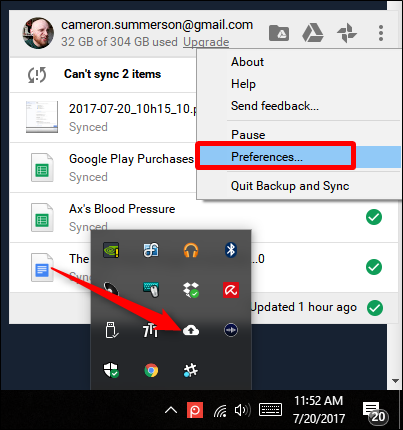
اھو تمام گھڻو آھي ، واقعي. اھو ھڪڙو سادو اوزار آھي.